Willekeurig meldingsgeluid blijft spelen op Windows 10
Als je uit de lucht komt vallen of nadat je je Windows 10-pc hebt bijgewerkt naar een nieuwere build of versie, en je merkt dat er om de paar minuten een willekeurig meldingsgeluid blijft spelen, dan kan dit bericht je misschien helpen. Het kan een foutieve browserextensie zijn, Steam Inventory Helper of een ander programma dat deze geluiden maakt.
Willekeurig meldingsgeluid(Random Notification Sound) blijft spelen op pc
Als u met dit probleem wordt geconfronteerd, kunt u onze aanbevolen oplossingen hieronder in willekeurige volgorde proberen en kijken of dat helpt om het probleem op te lossen.
- Herstart computer
- Voer de probleemoplosser voor audio uit
- Controleer de volumemixer
- Gebruik Process Monitor(Use Process Monitor) om geluid te controleren
- Controleer de muis
- Controleer de webbrowserextensie
- Geluidskaartstuurprogramma's bijwerken
Laten we eens kijken naar de beschrijving van het betrokken proces met betrekking tot elk van de vermelde oplossingen.
1] Start de computer opnieuw op
Het eerste dat u kunt proberen om het probleem op uw Windows 10-apparaat op te lossen, is door uw systeem opnieuw op te starten(restart your system) . Als dat niet werkt, probeer dan de volgende oplossing.
2] Voer de probleemoplosser voor audio uit

Voor deze oplossing moet u de oorspronkelijke probleemoplosser voor audio uitvoeren om eventuele problemen met het geluidsstuurprogramma op uw Windows 10-pc te vinden en op te lossen.
3] Controleer de volumemixer
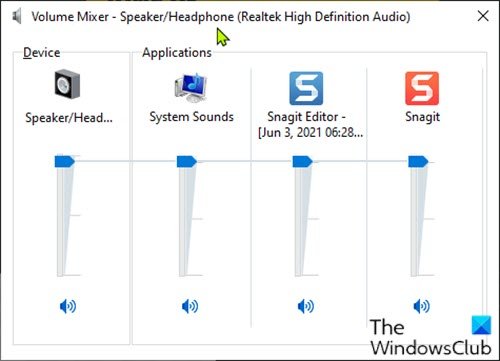
In Windows 10 toont de Volume Mixer alle programma's die momenteel uw geluidsapparaten gebruiken. Voor deze oplossing moet u Volume Mixer openen en het hulpprogramma gebruiken om het programma te vinden dat willekeurige geluiden veroorzaakt.
Je ziet verschillende soundbars. Als een app een geluid maakt, wordt de balk groen van kleur. Blijf er een tijdje naar kijken om de app te identificeren. Zodra u de boosdoener identificeert, kunt u het geluid dempen of uitschakelen.
4] Gebruik Process Monitor(Use Process Monitor) om geluid te controleren
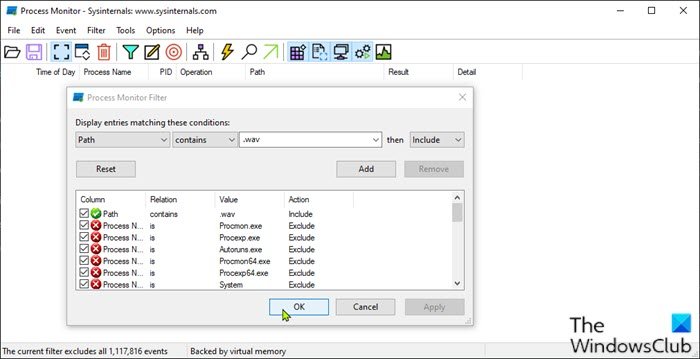
Deze oplossing vereist dat u de Process Monitor -tool gebruikt om het exacte programma te vinden dat geluid genereert. U moet de tool configureren om de toepassingen te volgen die het meldingsgeluid activeren. Hier is hoe:
- Download de tool Procesmonitor(Process Monitor tool) .
- Pak het pakket uit.
- Klik op het Procmon -bestand om het te openen.
- Het venster Process Monitor Filter wordt geopend. (Process Monitor Filter)Als dat niet gebeurt, klikt u op Filter in de menubalk(Menu) en selecteert u Filter .
- Klik vervolgens op de eerste vervolgkeuzelijst en selecteer Pad(Path) .
- Klik vervolgens op Bevat(Contains) en typ in het tekstvak .wav.
De .wav -bestandsextensie is speciaal toegevoegd omdat de meeste meldingsgeluiden in het .wav -formaat zijn.
- Klik op de knop Toevoegen(Add) .
- Klik op Toepassen(Apply ) > OK .
- Klik vervolgens op Bestand in de menubalk.
- Klik op Gebeurtenissen vastleggen(Capture Events) .
Laat de Procmon- tool nu op de achtergrond draaien. Sluit het niet. Wacht(Wait) enige tijd totdat u het geluid hoort. Kijk vervolgens onder de kolommen Procesnaam(Process Name ) en Pad( Path) om de app te vinden die het meldingsgeluid pusht. Je zou kunnen filteren op .wav-processen.
5] Controleer de muis
Een defecte muis werd door sommige Windows 10 pc-gebruikers gemeld als de boosdoener achter het willekeurige meldingsgeluid. Koppel de muis dus een tijdje los en kijk of het probleem is verholpen. U kunt ook proberen de USB- poort van uw muis te wijzigen of de muis helemaal te veranderen.
Als u de muis nog niet wilt vervangen, kunt u het geluid bij aansluiten en loskoppelen dempen(mute the connect and disconnect sound) . Houd er rekening mee dat deze actie van toepassing is op alle apparaten die u op uw pc aansluit.
Gerelateerd bericht(Related post) : Stop willekeurige USB-verbinding of ontkoppelingsgeluiden op pc(Stop random USB connection or disconnection sounds on PC)
6] Controleer de webbrowserextensie
Sommige gebruikers meldden ook dat de Steam Inventory Helper -webbrowserextensie de boosdoener was. Dus als je de extensie hebt geïnstalleerd, navigeer dan naar de instellingen van de extensie en zet het geluid uit of schakel de extensie(disable the extension) helemaal uit.
7] Geluidskaartstuurprogramma's bijwerken
Een verouderd of beschadigd geluidsstuurprogramma kan dit probleem mogelijk veroorzaken. In dit geval kan het probleem worden opgelost door de geluidsdriver bij te werken of opnieuw te installeren.
U kunt de stuurprogramma's van de geluidskaart handmatig bijwerken via Apparaatbeheer(via the Device Manager) of u kunt de stuurprogramma-updates ophalen in het gedeelte Optionele updates(get the driver updates on the Optional Updates) (indien beschikbaar) onder Windows Update . U kunt ook de nieuwste versie van het stuurprogramma downloaden van de(download the latest version of the driver) website van de fabrikant van de geluidskaart.
Als u niet van geluiden houdt, kunt u de meldings- en systeemgeluiden altijd volledig uitschakelen(Turn Off Notification and System Sounds) .
Ik hoop dat dit helpt!
Lees volgende(Read next) : Dialoogvensters voor meldingen laten langer open blijven(Make Notification dialog boxes stay open longer) in Windows 10.
Related posts
Meldingen en systeemgeluiden uitschakelen in Windows 10
Beste gratis Sound & Audio Equalizer-software voor Windows 10 pc
Geluidseffecten in- en uitschakelen in Outlook in Windows 10
Toetsenbordgeluid uitschakelen in Windows 10 voor schermtoetsenbord
Surround Sound-luidsprekers configureren en testen op Windows 10
Toegang krijgen tot het Sound Control Panel op Windows 10
Verbind een Android-telefoon met een Windows 10-laptop of pc via Bluetooth -
De batterijbesparing in- en uitschakelen in Windows 10
Het Windows Mobiliteitscentrum gebruiken in Windows 10 -
Standaard geluidsapparaten wijzigen in Windows 10 (afspelen en opnemen)
Geluid repareren blijft uitvallen in Windows 10
Bluetooth inschakelen op Windows 10: 5 manieren
Spelmodus in Windows 10: echte prestaties testen in moderne games
Hoe de geluidsschema's voor Windows 10 aan te passen -
BIOS invoeren in Windows 10
Sound Research Corp-softwarecomponent in Windows 10-update
Surround Sound instellen in Windows 10
Hoe verbind ik mijn iPhone met mijn computer met Windows 10?
Waar vind je de vernieuwingsfrequentie van Windows 10? Hoe het te veranderen?
10 manieren om Apparaatbeheer te openen in Windows 10
